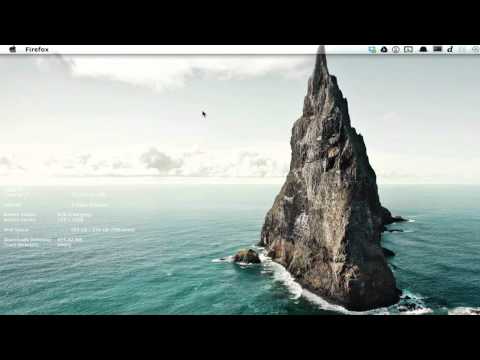Hackerlar har doim sizning Google hisobingizni buzish va ma'lumotlarni o'g'irlash usullarini topishga harakat qilishadi. Yaxshiyamki, Google hisobingizni xavfsiz saqlashga yordam beradigan ko'plab vositalarga ega. Bu wikiHow maqolasi sizga Google hisobingizni xakerlardan qanday himoya qilishni o'rgatadi.
Qadamlar
6 -usul 1: Parolni himoya qilish

1 -qadam. Kuchli parol yarating.
Ismingizni, tug'ilgan kuningizni, uy hayvonlari yoki bolalar ismlarini yoki ko'changiz nomini parol sifatida ishlatmang: taxmin qilish qiyin.
- Kuchli parol kamida 10 belgidan iborat bo'ladi, lekin qanchalik yaxshi bo'lsa. Sizning parolingiz qanchalik uzoq bo'lsa, xakerni buzish uchun qancha vaqt kerak bo'ladi.
- Kuchli parol quyidagi belgilarning kamida bittasini o'z ichiga olishi kerak: kichik harflar, katta harflar, raqamlar va maxsus belgilar.

Qadam 2. Google parolingizni boshqa joyda ishlatmang
Siz foydalanadigan har bir veb -sayt uchun boshqa parol yarating.
- Oxirida turli raqamlar bilan bir xil parolni ishlatish etarli emas (masalan, password1, password2…).
- Agar siz Google Chrome -dan foydalansangiz, Parolni ogohlantirish kengaytmasini yuklab olishni o'ylab ko'ring. Parolni ogohlantirish sizni Google-dan boshqa saytga Google parolini kiritganingizda ogohlantiradi, bu sizni fishingdan va Google parolingizni tasodifan boshqa saytda ishlatishdan himoya qiladi. Parol ogohlantirishidan foydalanish uchun uni Chrome do'konidan yuklab oling va ekrandagi ko'rsatmalarga amal qiling.

Qadam 3. Parol menejeridan foydalanishni o'ylab ko'ring
Ko'proq hisoblar va parollar yaratganingizda, ularning hammasini eslab qolish qiyin bo'ladi. 1Password, LastPass va KeePass kabi parollaringizni shifrlaydigan va xavfsiz saqlaydigan ko'plab yaxshi parol menejerlari mavjud.
- Sizda operatsion tizimingizda parol menejeri o'rnatilgan bo'lishi mumkin - masalan, Mac foydalanuvchilari kalit zanjiridan bepul foydalanishlari mumkin.
- Agar siz parol menejeridan foydalanishni xohlamasangiz, parolni ishlatishni o'ylab ko'ring, masalan: "Men katta butsalarni yaxshi ko'raman va yolg'on gapira olmayman!" iLbBaIcLga aylanishi mumkin!

Qadam 4. Google parolingizni hech kim bilan bo'lishishdan saqlaning
Hatto do'stlaringiz va oilangiz kabi siz ishonadigan odamlar ham tasodifan parolingizni siz ishonmaydigan odam bilan bo'lishishi mumkin.

Qadam 5. Faqat ishonchli kompyuterlarga kiring
Agar siz bilmagan yoki ishonmaydigan kompyuterdan foydalanayotgan bo'lsangiz, hisobingizga kirmang. Hackerlar odatda kompyuter tizimlarida siz yozgan hamma narsani, shu jumladan parollarni yozib oladigan kalit yozuvchilardan foydalanadilar.
Agar siz ishonmaydigan kompyuterga parol yozishdan qochishning iloji bo'lmasa, o'z kompyuteringizga qaytganingizda parolni o'zgartiring
6 -usul 2: Xavfsizlik sozlamalariga kirish

Qadam 1. myaccount.google.com saytiga tashrif buyuring
Agar siz hali bo'lmasa, sizdan Google hisobingiz bilan kirishingiz so'ralishi mumkin.

Qadam 2. "Xavfsizlik" yorlig'ini bosing
Bu sahifaning chap tomonida.
6 -dan 3 -usul: Google -ning xavfsizlik sozlamalarini ishlatish

Qadam 1. Ikki bosqichli tekshiruvni yoqing
Ikki bosqichli tekshirish, xaker parolingizni taxmin qilsa ham, sizning hisobingiz xavfsiz bo'lishini ta'minlaydi. Har safar yangi qurilmadan kirganingizda, siz Google -dan kirish muvaffaqiyatli bo'lishi uchun uni kiritishingiz yoki tasdiqlashingiz kerak bo'lgan kod yoki bildirishnomani olasiz.
Google tezkor so'rovi-bu ikki bosqichli tekshiruvning eng xavfsiz usuli, biroq autentifikator ilovasi o'rtada, ovozli yoki matnli xabar esa eng xavfsiz emas (garchi bu usullarning har biri ikki bosqichli tekshiruvdan ko'ra xavfsizroq bo'lsa-da).)

Qadam 2. Muntazam ravishda hisobingiz faolligini tekshirib turing
Google sizning hisobingizdagi barcha muhim xavfsizlik hodisalari jurnalini saqlaydi va ularni ko'rishga ruxsat beradi. Jurnalda o'zgarishlar va o'zgarishlar kiritilgan joy ko'rsatiladi. Agar siz tadbirni bosgan bo'lsangiz, unda siz bu haqda ko'proq ma'lumotni ko'rishingiz mumkin, masalan, o'zgarishlarni amalga oshirgan kompyuterning IP -manzili, ishlatilgan qurilma va joylashuv xaritasi.
Agar siz tanimagan narsani ko'rsangiz, darhol parolingizni o'zgartirishingiz kerak

Qadam 3. Ilova parollaringizni ko'rib chiqing
Hisob qaydnomangizga kirishni qiyinlashtirish uchun endi ishlatilmaydigan parollarni o'chirib tashlang. Agar siz ilova parolini talab qiladigan ilovadan foydalansangiz, parolni talab qilmaydigan boshqa xizmatlar yoki ilovalarni ko'rib chiqishingiz kerak, chunki ilova parollari xakerlarga ikki bosqichli tekshiruvdan o'tishga ruxsat berishi mumkin.
Agar sizda ilova parollari bo'lmasa, bu bosqichni o'tkazib yuborishingiz mumkin

Qadam 4. Xavfsiz PIN -kodni tanlang
Google Pay kabi ba'zi Google xizmatlari sizning identifikatoringizni tasdiqlash uchun PIN kodni o'rnatishga imkon beradi. PIN -kodni tanlaganingizda, tasodifiy raqamdan foydalaning. Yo'q Tug'ilgan sana, uy manzili, telefon raqamining bir qismi yoki sizga bog'lanishi mumkin bo'lgan boshqa raqamlardan foydalaning.
Sizning hisobingizda PIN kodni o'rnatish imkoniyati bo'lmasligi mumkin

Qadam 5. Qutqaruv telefonini va elektron pochtasini qo'shing
Qutqaruv telefoni yoki elektron pochtani qo'shish, agar siz parolingizni unutgan bo'lsangiz, hisobingizga kira olasiz. Bu, shuningdek, sizning hisobingizni xakerlardan qaytarib olishga imkon beradi.
Siz faqat nazorat qiladigan elektron pochta manzili yoki telefon raqamidan foydalanganingizga ishonch hosil qiling, do'stlaringiz yoki qarindoshlaringiznikidan foydalanmang. Agar siz do'stlaringizga yoki oilangizga ishongan bo'lsangiz ham, ularning akkauntini buzish yoki telefonni o'g'irlash mumkin, bu sizning hisobingizni xavf ostiga qo'yadi

Qadam 6. Hisobingizga kirgan qurilmalarni ko'rib chiqing va uchinchi tomon ilovalariga kirishni tekshiring
Hisobingizdagi bu joylarni ko'rib chiqish sizning hisobingizga faqat joriy qurilmalar va xizmatlar kirishiga ishonch hosil qilish imkonini beradi. Endi ishlatilmaydigan eski qurilmalar va hisoblarni olib tashlashga ishonch hosil qiling. Agar siz tanimagan narsani ko'rsangiz, uni darhol olib tashlashingiz va parolingizni o'zgartirishingiz kerak.
6 -dan 4 -usul: Xavfsizlik tekshiruvidan foydalanish

Qadam 1. myaccount.google.com saytiga o'ting
Agar siz hali bo'lmasa, sizdan Google hisobingiz bilan kirishingiz so'ralishi mumkin.

2 -qadam. "Hisob qaydnomangizni himoya qilamiz" sarlavhasiga o'ting
Ni bosing "Boshlash" havola
Bu sahifaga to'g'ridan -to'g'ri tashrif buyurib kirishingiz mumkin myaccount.google.com/security-checkup brauzeringizda.

Qadam 3. Natijalarni kuting
Agar sizning hisobingiz xavfsiz bo'lsa, unda siz "Hech qanday muammo topilmadi" xabar.

4 -qadam. Natijalarni ko'rib chiqing
Siz so'nggi xavfsizlik hodisalari, tizimga kirish va tiklash, uchinchi tomonga kirish va qurilmalaringizni o'sha erdan ko'rib chiqishingiz mumkin. Batafsil ma'lumotni ko'rish uchun har bir variantni bosing.
Agar biron bir muammo topilsa, hisobingizni himoyalash uchun tavsiya etilgan amalni bajaring
6 -ning 5 -usuli: Boshqa xavfsizlik sozlamalaridan foydalanish

Qadam 1. Agar siz uni ishlatmasangiz, POP3 va IMAPga kirishni o'chiring
POP3 va IMAP - ba'zi elektron pochta dasturlari sizning elektron pochtangizga kirish uchun foydalanadigan aloqa usullari. Biroq, sizning hisobingizga kirishning ushbu usullari xavfsizlik xavfini keltirib chiqarishi mumkin, chunki ular ikki bosqichli tekshiruvdan o'tib ketadi. Agar siz IMAP yoki POP ilovasini ishlatmasangiz, ularni o'chirib qo'yishingiz kerak.
- POP3 va IMAP -ga kirishni o'chirish uchun Gmail -ga o'ting, so'ng yuqori o'ng burchakdagi sozlamalarga o'ting, "Sozlamalar" -ni bosing, so'ng "Yuborish va POP/IMAP" yorlig'ini tanlang. U erga kelgandan so'ng, ikkala xizmat uchun o'chirib qo'yish variantini tanlang va "O'zgarishlarni saqlash" ni bosing
- Windows 10 -dagi Pochta ilovasi va telefoningizdagi Gmail ilovasi POP3 va IMAP o'chirilgan bo'lsa ham ishlashda davom etishi kerak.

Qadam 2. Faol bo'lmagan hisob menejerini o'rnating
Faol bo'lmagan hisob menejeri - bu sizning Google hisobingiz o'chirilishini yoki agar siz kutilmaganda hisobingizga kira olmasangiz, siz ishonadigan boshqa birovga ruxsat berilishini ta'minlaydigan xususiyat. Agar siz hisob qaydnomangizga kira olmasangiz yoki uni unutib qo'ysangiz, sizning hisobingizga g'amxo'rlik qilinadi va ma'lumotlaringiz xavfsiz bo'ladi, shunday qilib Faol bo'lmagan hisob menejerini o'rnatish yaxshi bo'ladi.

3 -qadam. Spam -xatlardan saqlaning
Spam -xabarlar zerikarli, lekin ular ham xavfli bo'lishi mumkin. Spam -xabarlardagi havolalarni bosmang va hatto spam jildingizda elektron pochta xabarlarini ochishdan saqlaning.
- Gmail shuningdek, siz ishonmaydigan yoki eshitishni istamaydigan elektron pochta manzillarini blokirovka qilishga imkon beradi.
-
Qanday qilib firibgarlikni aniqlashni biling. Agar siz fishing elektron pochtasidan shubhalansangiz, bu haqda xabar bering. Fishingga yo'l qo'ymaslik uchun quyidagilarga e'tibor bering.
- Grammatika, orfografiya va xatolar yomon bo'lgan xabarlar.
- Sizning shaxsiy ma'lumotlaringizni so'raydigan xabarlar, masalan, kredit kartangiz ma'lumotlari, haydovchilik guvohnomasi, ijtimoiy sug'urta raqami, tug'ilgan sana va boshqalar.
- Agar siz parol bermasangiz, hisobingiz o'chirilishini bildiruvchi xabarlar.
6 -dan 6 -usul: Kompyuteringizni/qurilmangizni himoya qilish

Qadam 1. Zamonaviy antivirus dasturidan foydalaning
Virusga qarshi dasturlar zararli dasturlarni oldini olish, aniqlash va olib tashlash orqali kompyuteringizni xavfsiz saqlashga yordam beradi. Internetda bir nechta bepul antivirus dasturlari mavjud (mashhurlari orasida AVG Antivirus va Sophos). Agar sizda yo'q bo'lsa, hoziroq yuklab oling, uning yangilanganligiga ishonch hosil qiling va skanerlashni muntazam o'tkazing.

Qadam 2. Barcha dasturiy ta'minotni yangilab turing
Xususan, brauzeringiz va operatsion tizimingiz yangilanganligiga ishonch hosil qiling.

Qadam 3. Siz foydalanmaydigan dasturlar yoki ilovalarni o'chirib tashlang
Eski ilovalar va dasturlar, aslida, xavfsizlik uchun xavf tug'dirishi mumkin va ular sizning ma'lumotingizni bilmasdan to'plashlari mumkin, shuning uchun ularni o'chirish yaxshiroqdir.

Qadam 4. Qurilma parolini yoki ekran qulfini o'rnating
Qurilmangizga parol o'rnatish sizning qurilmangiz o'g'irlangan bo'lsa ham, Google hisobingiz xavfsizligini ta'minlashga yordam beradi.
Maslahatlar
- Har 6-12 oyda parol va PIN kodni o'zgartirishni o'ylab ko'ring.
- Agar umumiy kompyuterdan foydalansangiz (masalan, kutubxona kompyuteri), har safar sessiya tugagach, tizimdan chiqib ketishni unutmang.
- Yiliga kamida bir marta xavfsizlik tekshiruvini o'tkazish yaxshi bo'ladi.
- Har doim brauzeringiz yangilanganligiga ishonch hosil qiling. Agar sizning brauzeringiz yangilanmagan bo'lsa, uni yangilashingiz kerak.